2022年にオンラインコースのウェブサイトを作成する方法
公開: 2022-05-23オンラインコースは、製品やサービスをマーケティングするための斬新な方法以上のものになっています。 実際、コースは現在、実行可能な受動的な収入源であり、特定のスキルを持っている人なら誰でも、少し余分に稼ぎながら知識を共有するために使用できます。
多くの企業にとって、オンラインコースは、情報をパッケージ化し、知識を共有するためのシンプルで非常に魅力的な方法を提供します。
また、権限を構築するために使用することもできます。 より多くのフォロワーをブランドに引き付け、訪問者を顧客に変えるのに十分な印象を与えるため。
オンラインコースを作成することは、一部の人にとっては難しいかもしれません。 その場合は、このガイドが役立つように設計されています。
オンラインコースの簡単な紹介から始めて、オンラインコースのWordPressWebサイトでの作成の詳細について説明します。
ご覧のとおり、WordPressを使用するとプロセス全体が非常に簡単になります。
- オンラインコースとは何ですか?
- マーケティングラインナップにオンラインコースがあることの利点
- WordPressがオンラインコースに最適なプラットフォームである理由
- WordPressでオンラインコースを作成するには何が必要ですか?
- 初めてのオンラインコースを作成する方法
- オンラインコースを公開する
- オンラインコースを販売する方法
- オンラインコースの宣伝
- オンラインコースの作成に関するよくある質問
- 結論
オンラインコースとは何ですか?
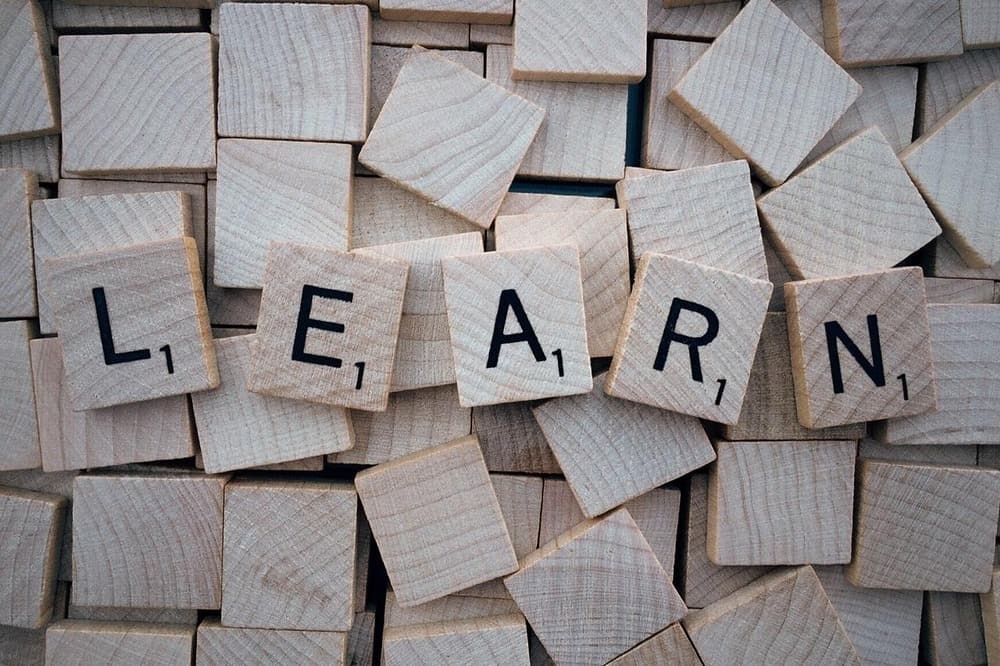
オンラインコースは、トピック(または関連トピックのグループ)に関する情報を提供するための体系的な方法です。 それは一般的に研究計画に従い、コースを通しての学生の進歩を示すユニットに分けられます。
オンラインコースでは、一般的なすべてのデジタル形式(テキスト、画像、音声、およびビデオ)を使用して、学生に情報を提供します。
優れたオンラインコースを平均と区別するのは、電子書籍、講義ノート、コードリポジトリ、およびビデオなどのビジュアルアセットの形式の追加コンテンツです。
これにより、学生はトピックの理解を実用化することができます。
オンラインコースと他のオンラインおよびオフライン形式のもう1つの重要な違いは、インストラクターと学生の間の高度な相互作用です。
多くの場合、学生はインストラクターに電子メールを送信したり、フォーラムに質問を投稿したりできます。 いずれにせよ、彼らはインストラクターや仲間の学生からすぐに反応を得て、貴重なコミュニティの感覚を生み出します。
オンラインコースは、主にCOVIDの大流行により、近年大幅に増加しています。
その成長を簡単に見てみましょう。
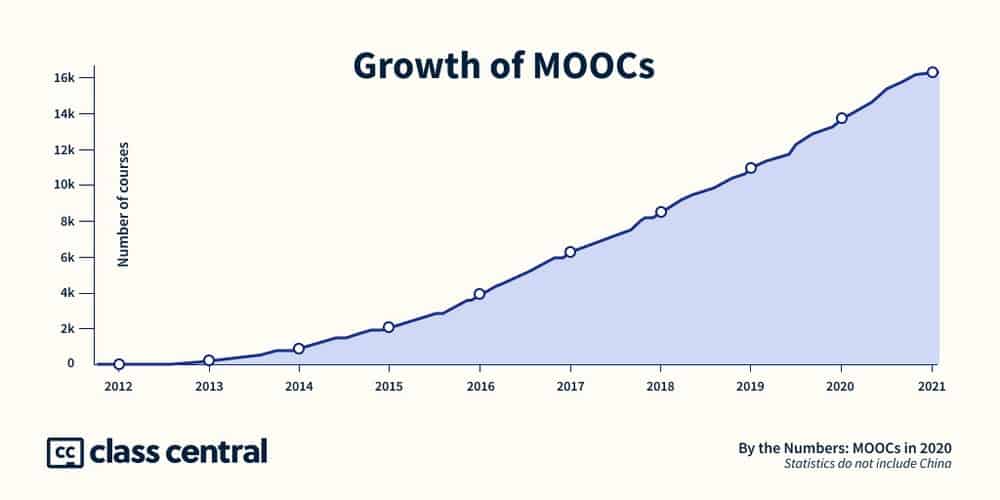
出典:Class Central
Massive Open Online Course(MOOC)のアイデアはしばらく前からありましたが、COVIDの大流行の間にその人気は爆発的に高まりました。
このMOOC登録数の増加は、オンラインコースが多くの潜在的な顧客にとってなじみのある概念であることを意味します。
これにより、これらのコースを対象読者にマーケティングする作業が簡素化されます。
マーケティングラインナップにオンラインコースがあることの利点
製品、サービス、またはニッチでのオンライン教育を提供するかどうかにかかわらず、オンラインコースを持つことは、ブランドと訪問者の両方に利益をもたらします。
オンラインコースのメリットの上位5つを簡単にリストします
誰にとっても便利
学生は24時間年中無休でコースにアクセスできます。 つまり、生徒とインストラクターは、クラスの欠席を心配することなく、都合の良い時間にオンラインにアクセスできます。
WordPressベースのオンラインコースプラットフォームは、学生がコースの資料を進めるたびに定期的に通知を送信します。
同様に、インストラクターは学生とコースのパフォーマンスに関する定期的なレポートを受け取ります。
双方向性は関心を維持します
オンラインコース、特にインストラクターがコースコンテンツをリアルタイムで配信するライブコースは、非常にインタラクティブです。
インストラクターは、ビデオやアニメーションなどのマルチメディア形式を使用して、概念をより適切に説明できます。 学生は、質問を直接インストラクターに提出するか、コースが記録されているのではなくライブであるかどうかをチャットボックスで尋ねることができます。
セッション中の迅速な対応とディスカッションは、学習成果を提供しながら学生の興味を維持するのに役立ちます。
誰にとっても低コスト
オンラインコースの作成は費用対効果が高く、ツールに投資する必要があるのは1回だけです。
WordPress LMS(Learning Management System)の準備が整い、コースのオーサリングセットアップが完了し、コースのマーケティングオペレーションが揃ったら、コースの作成にそれほど費用はかかりません。
コース資産に投資するだけで済みます。 これらのアセットを自分で作成し、好みのチャネルを通じてコースを販売することで、このコストを削減できます。
このコスト削減は、非常に低コストで優れた学習教材にアクセスできる学生に転嫁することができます。
オンラインコースは学生の学習能力と一致します
従来のコースでは、学生はコースの進行に合わせてペースを調整する必要があります。
クラスは最も遅い生徒のペースでしか行けないため、これは多くの生徒にとって深刻な問題になる可能性があります。
オンラインコースは自分のペースで進められ、ずっと長く利用できるので、学生は時間をかけることができます。
生徒にとってのもう1つの重要な利点は、前の単元で説明した概念を改訂または再学習できることです。これは、従来の教室では不可能でした。
オンラインコースは柔軟性を強調します
オンラインコースのすべての利点は、一言で言えば柔軟性です。
インストラクターは、コース資料の配信に使用できる形式を選択できます。
次に、コース形式(ライブ、録音、ハイブリッド、非同期)、コース内のユニット数、およびメインコースの資料を補足する追加コンテンツを選択できます。
学生は、コースを受講したい場所から時間と場所を選ぶことができます。 彼らは自分のペースでコースを受講し、コースの資料を行ったり来たりすることを選択できます。
コースプロデューサーは、制作予算に最適なフォーマットを選択できます。
これにより、あなたの努力に対する公正な報酬であると思う価格を修正することができます。
学生にとって、この柔軟性は、予算と学習スタイルに合ったより多くのオプションにつながります。
WordPressがオンラインコースに最適なプラットフォームである理由
オンラインコースを強化するためのプラットフォームを選択することは、あなたが下す必要がある最も重要な決定です。
コース作成者として、コースカタログと学生リストを増やしながら迅速に開始して拡張できる信頼性の高いプラットフォームが必要です。
簡単なGoogle検索で、コースの立ち上げに役立つeラーニングプラットフォームのリストが表示されますが、WordPressがあなたの努力に最高の価値を提供すると信じています。
理由は次のとおりです。
使いやすさ
WordPressは、技術的なスキルを必要とせずに物事を管理できる非常に柔軟なプラットフォームに進化しました。
最初は、わずか1時間でWordPressWebサイトをセットアップできます。 Webサイトが稼働すると、それを維持するために最小限のトレーニングが必要になります。
すべてのオプションと設定には、目的を説明するラベルが付いています。 物事を台無しにしても、元に戻して簡単にやり直すことができます。
拡張可能な機能
WordPressには、ビジネスWebサイトを構築するために必要なすべてのものが付属しています。 WordPress管理エリアの[ページと投稿]セクションに移動して、必要な数のページと投稿を設定できます。
そこにいる間、[外観]セクションからWebサイトの外観を管理することもできます。
同様に、[ユーザー]セクションから、登録されているすべてのユーザー(自分のユーザーを含む)の役割を微調整できます。
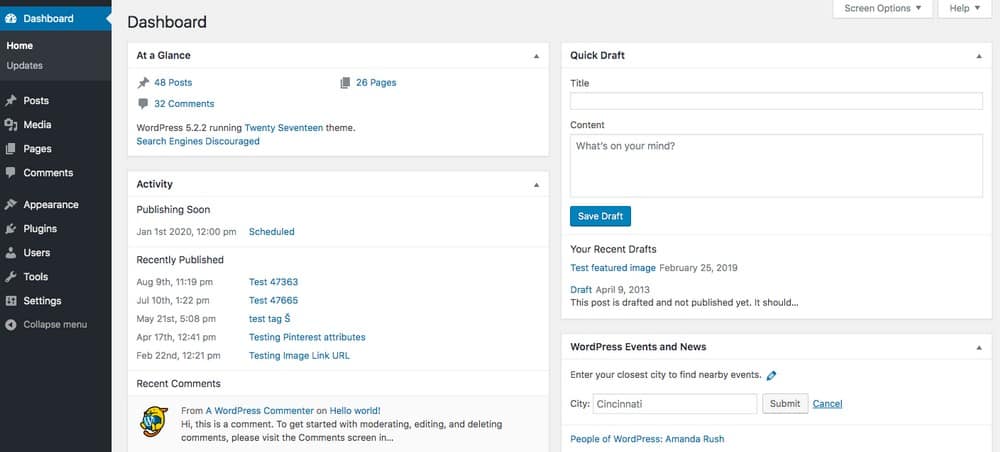
さらに、WordPressには、シームレスに接続してベースWebサイトの機能を拡張する無料および有料のプラグインの膨大なコレクションが付属しています。
専用のLMSプラグイン
LMSプラグインは、コースにWordPressを使用する必要がある最大の理由です。 これらのプラグインは、基本的にWebサイトを堅牢なeラーニングプラットフォームに変換します。
コースの作成、学生の管理、クイズ、課題の管理など、すべてを担当します。
多くのLMSプラグインは、WordPress管理領域を使用して、コースに関する基本情報を表示します。 これにより、Webサイトにログインするとすぐに概要がわかります。
コースマーケティング用に最適化
コースのマーケティングと販売に関しては、WordPressよりも優れたプラットフォームはありません。
手始めに、検索エンジンが各ページの背後にある意図を理解しやすいようにするクリーンなWebサイト構造を取得します。
SEOプラグイン(YoastとRank Mathが一般的な選択肢です)は、検索エンジンの結果でより良いランキングを得るためにWebサイトを最適化します。 スキーマプラグインを追加すると、ウェブサイトページのセクションの意図を検索エンジンに明確に説明できます。
コースの販売に関しては、WooCommerceを利用したオンラインショップを設定するか、LMSプラグインが提供するネイティブのeコマースモジュールを使用できます。
ここでは、学生にバンドルと個別のコースを提供し、人気のある支払いオプションを通じて支払いを集めることができます。
運用コストは非常に低い
ご存知かもしれませんが、コアのWordPressプラットフォームは無料で使用できます。 これはあなたが支払う必要がない1つの主要な開始費用です。
十分な技術スキルがある場合は、無料のプラグインとテーマを使用してビジネスWebサイトを構成できます。
ただし、有料の製品を選択したい場合でも、通常、コストはわずかです。
これにより、コースの作成とマーケティング活動に投資できる重要なリソースが解放されます。
WordPressでオンラインコースを作成するには何が必要ですか?
成功するコースを作成するには、次の3つの要素が必要です。
- 興味のある聴衆
- コースのトピックと内容
- WordPressLMSプラグイン
これらの要素を理解し、優れたコースを作成するためのオプションを確認するために、詳細を少し調べてみましょう。
興味のある聴衆
関心のあるオーディエンスは、あなたのコースに関心のあるあなたのフォロワー内のグループです。 多くの場合、ソーシャルメディアチャネルで関連するコーストピックについて話し合うことにより、このグループを生成する必要があります。
これらのディスカッションにより、フォロワーがコースに何を求めているかについて優れた洞察を得ることができます。 彼らのコメントは、コースのトピックと構造を洗練するのに役立ちます。
これを行うことで、コースが関心のある視聴者の期待に応え、ブランドへの忠誠心を高めることができます。
コースのトピックとコンテンツ
トピックとコンテンツは、コースを成功させるための基本です。
オンラインコースの良いところは、トピックの詳細にどの程度深く(または広く)入りたいかを完全に制御できることです。
つまり、1つのトピックを詳細にカバーする単一の長いコースを作成することも、トピックのリストをカバーする一連のコースを作成することもできます。
また、コースでカバーされているトピックをよりよく説明するために、含めるメディア形式を選択します。
WordPressLMSプラグイン
視聴者を理解し、視聴者が何を求めているかを調査したので、コンテンツを提示するためのプラットフォームが必要です。
LMSプラグインをインストールすることで、WordPressWebサイトを堅牢な学習ポータルに簡単に変換できます。
これらのプラグインのコアには、次の3つの機能があります。
- コースコンテンツをアップロードするための体系的なアプローチ
- コース全体の学生の登録と進行を管理するためのツール
- 他のプラグインやテーマとの統合により、シームレスなコース作成とマーケティング体験を提供します
これで、すべてのWordPressと同様に、いくつかの優れたWordPressLMSプラグインから選択できるようになります。
これらのプラグインのいくつかについて簡単に説明し、調査の出発点として適しています。
1.LifterLMS
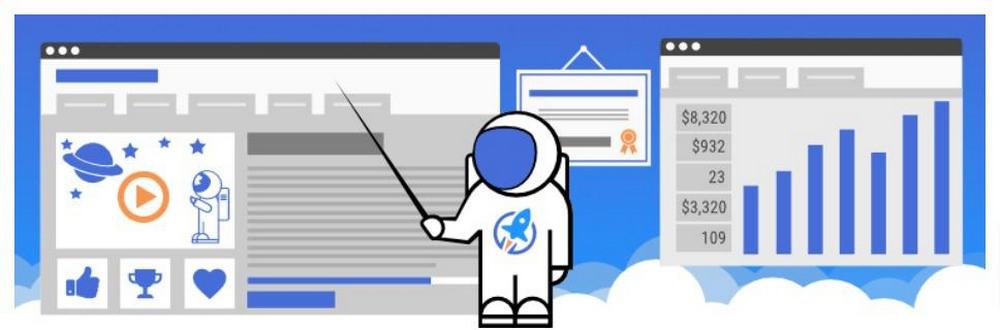
LifterLMSは、オンラインコースの作成と販売を簡素化する強力なプラグインです。 プラグインは、1回限りの販売と定期的なメンバーシップを提供するオンライン教育ビジネスに最適です。
Webサイトの構築には任意のテーマを使用でき、人気のあるすべてのページビルダーを使用して最終的なデザインを微調整できます。
LifterLMSにはネイティブのeコマースモジュールが付属しており、別のeコマースソリューションでWebサイトに負担をかける必要はありません。
その他の機能には、強力なコースビルダー、コンテンツドリップ、プライベートコーチング、メンバーシップ管理、CRMおよび電子メールマーケティングプラットフォームとのネイティブ統合が含まれます。
LifterLMSを使用したオンラインコースWebサイトの作成については、ビデオコースを確認してください。
価格:フリーミアム、年間120ドルからのプラン。
2.家庭教師LMS
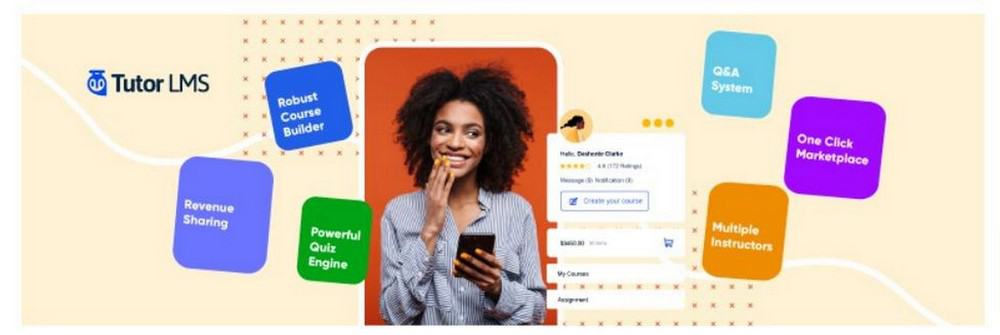
Tutor LMSは、機能のリストが長いため、人気のあるプラグインです。
コースコンテンツをテキスト、画像、オーディオ、およびビデオ形式で追加できるコースビルダーに付属するコアプラグインを入手できます。 これらのコースは、学生がコースの資料をよりよく吸収するのに役立つ直感的なUIを介して表示されます。
複数のインストラクターの場合、教師のプロファイルを表示するための美しいデザインパネルが表示されます。
Tutor LMSは、クイズのインポートとエクスポートを可能にする有料アドオンを使用して、クイズの作成を簡素化します。 すでにクイズの準備ができている場合、このアドオンを使用すると時間を大幅に節約できます。
価格:フリーミアム、年間149ドルからのプラン。
3. LearnDash
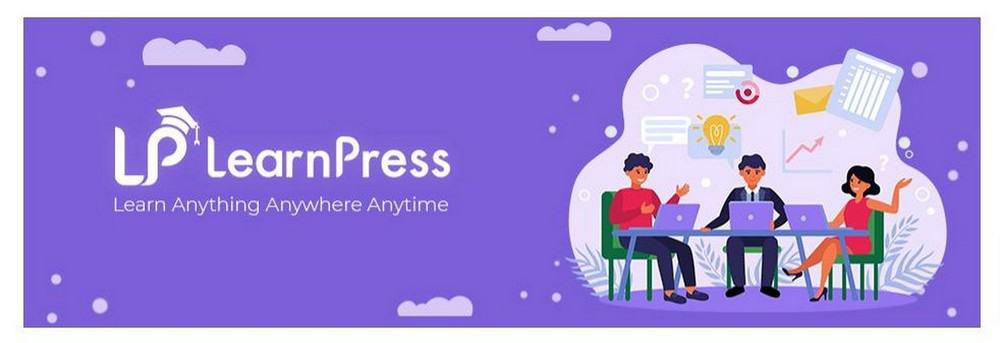
LearnDashは非常に人気のあるLMSプラグインであり、完全に機能するオンライン教育ビジネスを立ち上げることができます。
LearnDashの成功の背後にある重要な要素は、他のLMSプラグインによって模倣されることが多いドラッグアンドドロップビルダーです。
このコースビルダーが提供する機能は、シングルパートまたはマルチパートマルチメディアコースの構築のすべての側面をカバーしています。 クイズ管理モジュールは非常に強力で、8つの質問タイプとカスタム質問バンクがあります。
生徒がトピックをよりよく理解できるように、コースの課題とディスカッション掲示板を設定できます。 これは、コンテンツを一口サイズのチャンクで配信するコンテンツドリップによってさらに容易になります。
LearnDashは、ショッピングカートサポート(WooCommerceおよびEasy Digital Downloads)、カスタム販売ファネル、およびサブスクリプション管理を備えたエンドツーエンドのコースマーケティングおよび販売管理も提供します。
価格:プランは年間329ドルから始まります。
4. LearnPress
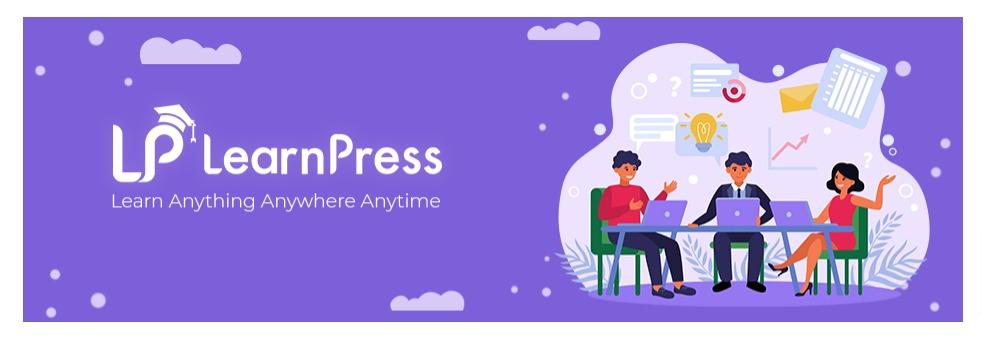
LearnPressは、プレミアムWordPressLMSプラグインに期待するほぼすべての機能を提供します。
オンラインコースを簡単に作成できる機能豊富なプラグインを入手できます。 シンプルなインターフェースで学習カリキュラムを設定できます。 クイズやレッスンのフォローアップを追加して、生徒の成績を評価することもできます。
LearnPressを利用した教育ポータルの機能を拡張する必要がある場合は、20個のアドオンが付属するProバンドルを選択できます。
これらのアドオンは、成績表、コンテンツドリップ、WooCommerceとStripeのサポート、専用の教師プロファイルモジュールなどのオプションを使用して、コアプラグインを拡張します。
価格:無料。 Proアドオンバンドルの価格は249ドルです。
5.先生
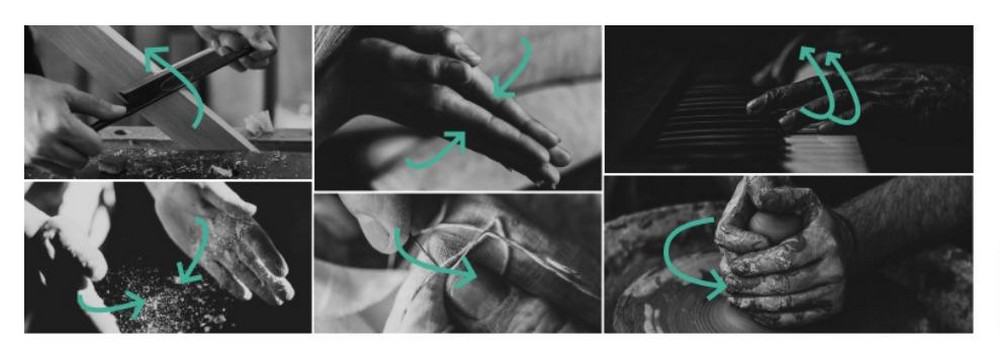
Sensei LMSは、無料のコアプラグインが無料のプラグインにはないことが多いいくつかのオプションを提供するため、オンライン教育者にとって素晴らしいオプションです。
プラグインはすべての人気のあるWordPressテーマと互換性があり、無料バージョンで無制限のコースを展開できます。 何よりも、クイズモジュールは6つの質問タイプの選択肢を提供します。
ただし、コースを収益化したい場合は、コンテンツのドリップ、コースの有効期限、および開発者からのサポートもサポートするプレミアムバージョンを選択する必要があります。
価格:フリーミアム、年間149ドルからのプラン。
オンラインコースとは何か、実験できるWordPress LMSプラグインについて理解したところで、次はコースを作成します。
初めてのオンラインコースを作成する方法
WordPress Webサイトを介してオンラインコースを作成および販売するには、LMS、eコマースプラグイン、および互換性のあるテーマの3つが本当に必要です。
テーマから始めましょう。
高速で、LMSおよびeコマースプラグインが最適なパフォーマンスを実現するために必要なすべてのサポートを提供するテーマが必要です。 また、すべてのベルとホイッスルを使用してWebサイトをすばやく稼働させる必要があります。
高速で軽量なAstraの使用をお勧めします。
おそらく、このテーマの最も優れた機能は、すぐに公開できるスターターテンプレートの膨大なライブラリです。 必要なテンプレートをインポートし、コンテンツを追加して、[公開]をクリックするだけです。
Webサイトができたので、他の2つのコンポーネントをインストールします。 使用したいお気に入りのLMSまたはeコマースプラグインがある場合は、先に進んでインストールしてください。
Tutor LMSプラグインを使用するのは、学習曲線が緩やかで、オンラインコースをかなり迅速に設定できるためです。
無料版では、コースを作成して提供するために必要なすべてが提供されます。
WooCommerceは、最も人気のあるWordPress eコマースプラグインであるため、使用しています。
このガイドの残りの部分では、これら2つのプラグインがWebサイトにインストールされていることを前提としています。
コースビデオをページに追加するための優れたプラグインが必要な場合は、PrestoPlayerを試すことができます。 これは、人気のあるLMSプラグインとうまく統合され、フォーカスモード、ブランドプレーヤー、電子メールやビデオ内のリンクなどの機能を活用するのに役立つ優れたビデオプレーヤープラグインです。
家庭教師LMSセットアップウィザード
Tutor LMSプラグインをアクティブにすると、コースに関するいくつかの基本的な質問をするセットアップウィザードが起動します。
ウィザードを実行し、これらのオプションを設定して、基本設定を気にせずにコースの作成を直接開始することをお勧めします。
このウィザードの良いところは、わずか5分でウィザードを実行できることです。
ウィザードをスキップすることを選択した場合は、いつでも[ツール]セクションに移動して、いつでもオプションを設定できます。
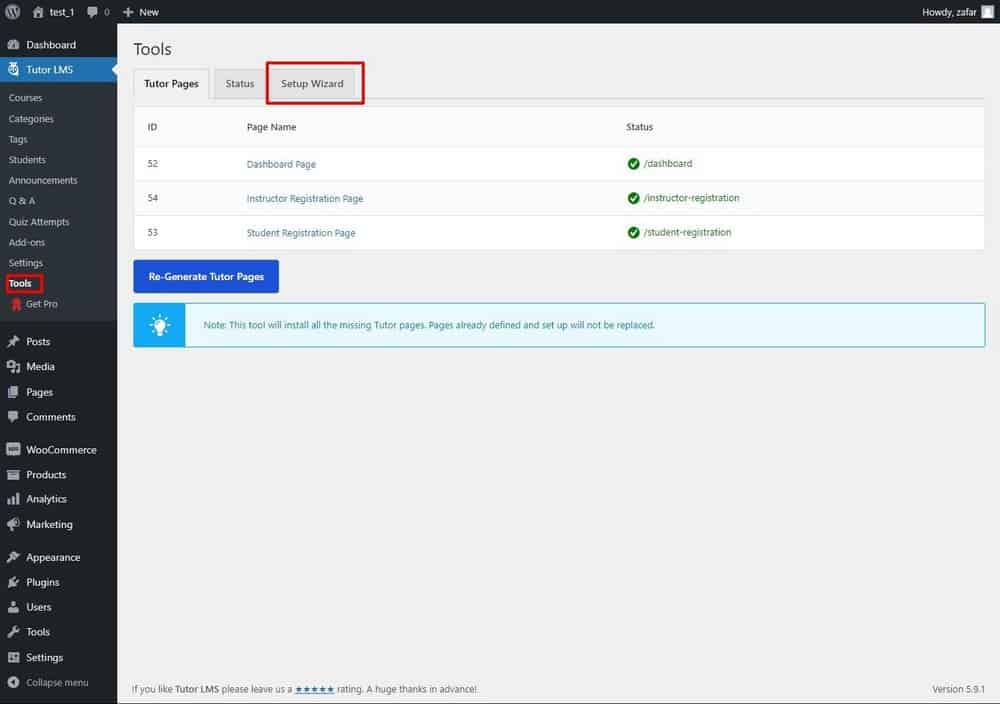
家庭教師LMSには、次の階層があります。コース>トピック>レッスン>クイズ。
このパスに従って、最初にコースを設定する必要があります。 次に、コースにいくつかのレッスンを追加できます。 また、オプションで、章の最後にクイズを追加できます。
はじめましょう。
新しいコースを追加する
メインダッシュボードメニューに移動し、[ TutorLMS ]>[ Courses ]を選択します。
[新規追加]をクリックして、新しいコースを追加します。
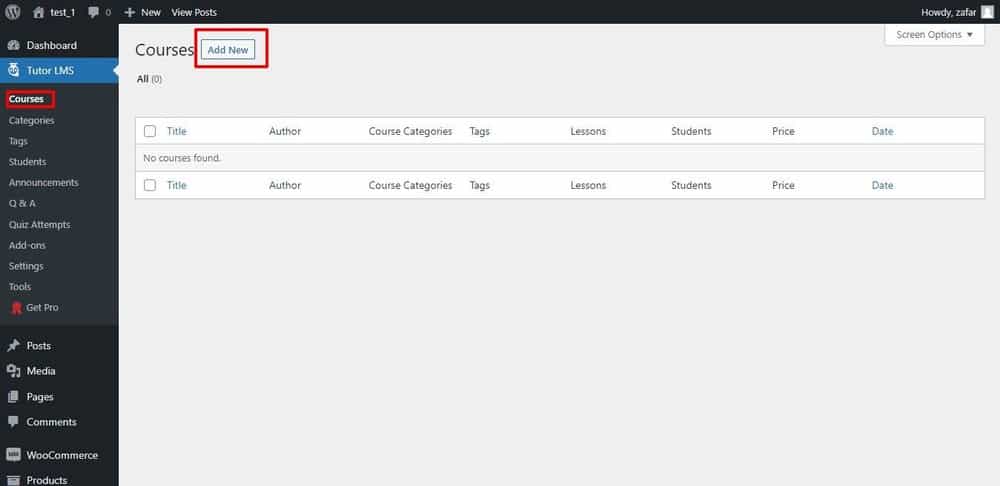
これにより、メインコースの作成画面が表示されます。
コースを作成するために必要なものはすべて、この非常に長いページで入手できます。
ページの最初のセクションには、メインコースのタイトルと説明のフィールドがあります。 これは、コースの概要、メリット、レッスンプランなどの必要なすべての詳細に適した場所です。
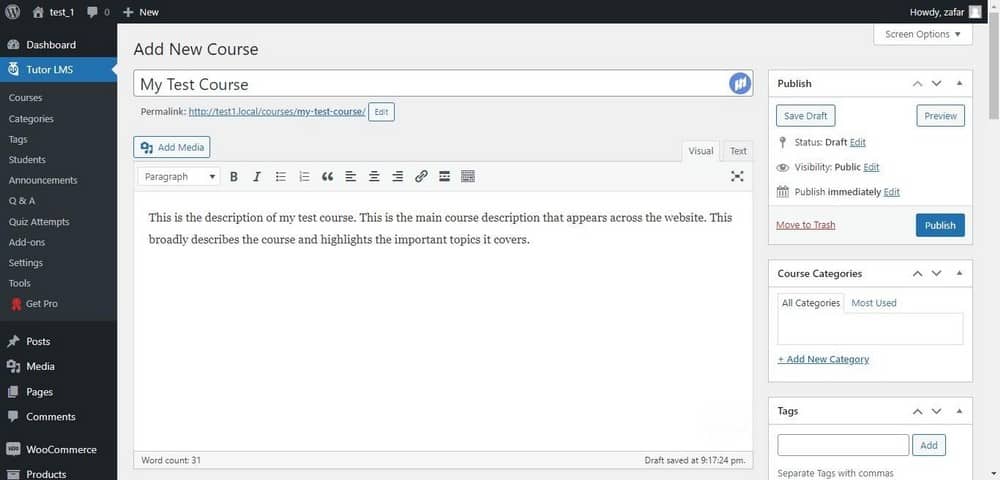
次のセクションはコース設定です。

ここでは、登録できる学生の最大数とコースの難易度を選択できます。
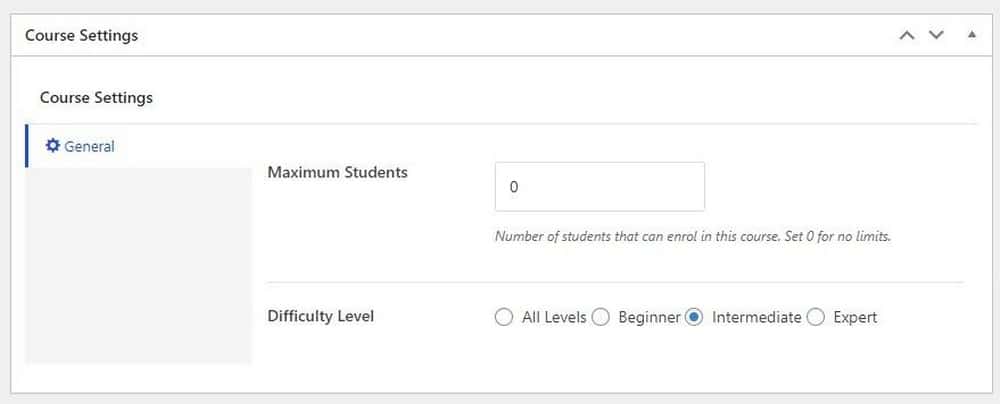
次に、コースビルダーセクションが表示されます。 すぐにそれに到達します。
今のところ、このセクションをスキップして、[追加データ]まで下にスクロールします。
すべてがオプションに見えるため、このセクションをスキップしたくなるかもしれません。
ただし、ご覧のとおり、このセクションのすべての情報により、コースの信頼性が高まり、コンテンツに対する学生の信頼が高まります。
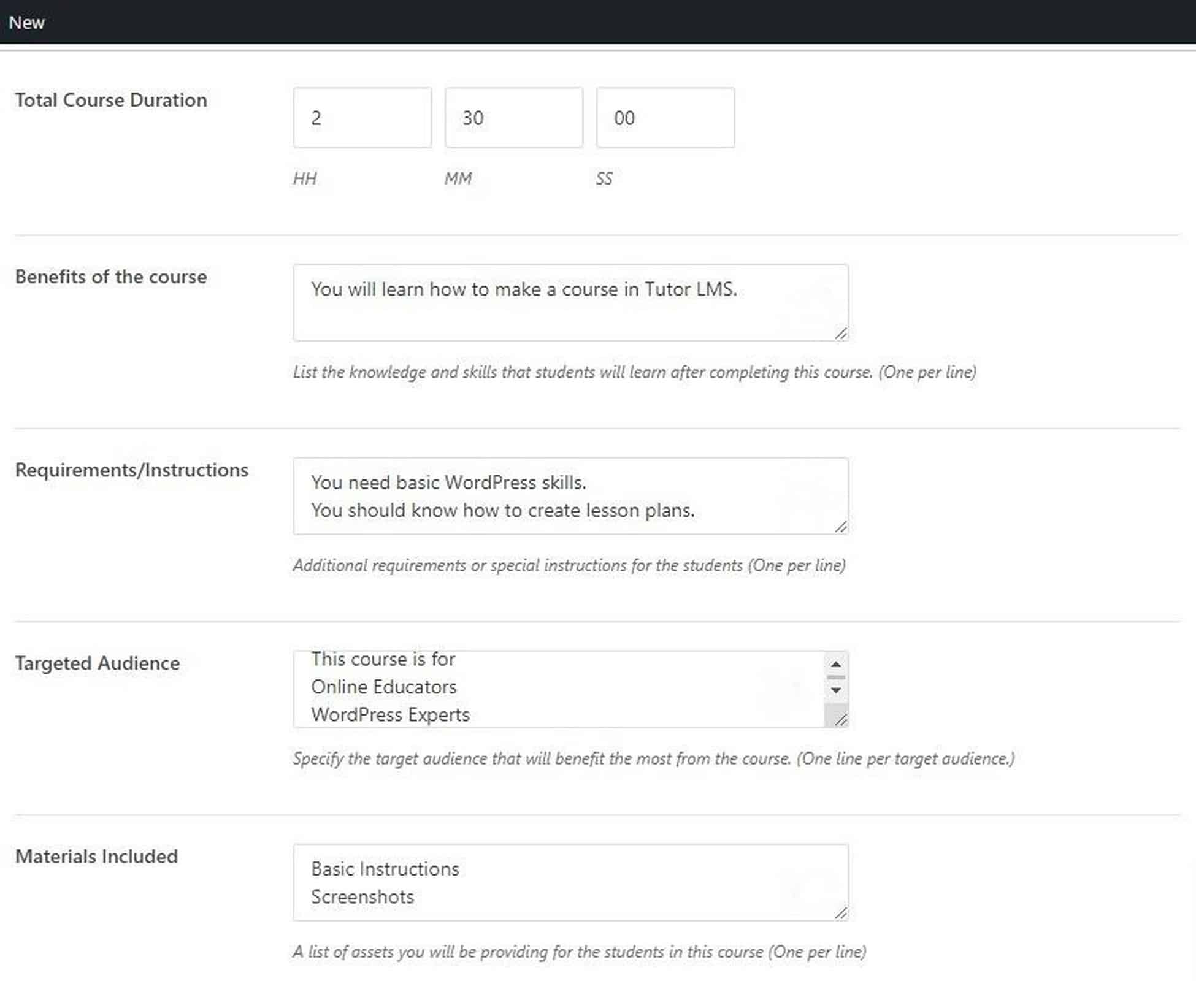
このセクションでは、[合計コース期間] 、[要件/手順] 、および[含まれる資料]フィールドに入力してみてください。
これらは、学生がコースプロバイダーに期待する重要なコース情報です。
最後に、ページの最後のセクションにコース紹介ビデオを追加できます。

ドロップダウンメニューからソースを選択できます。
この時点で、非常に基本的なコースを設定しました。 これで、トピック、レッスン、およびクイズを追加できます。
トピックとレッスンを追加する
メインコースの詳細を追加したので、階層を下に移動してトピックとレッスンを追加できます。
コースには複数のトピックを含めることができ、各トピックには複数のレッスンを含めることができます。
トピックはコースのボードのアイデアをカバーし、レッスンは各トピックをより扱いやすいサイズに分割するのに役立ちます。
この構造により、学生がコース資料をどのように通過するかを非常に正確に知ることができます。
ただし、事前にコースの構成を慎重に検討し、トピックとレッスンをレイアウトする必要があります。
コースにトピックを追加する
トピックを追加するには、[コースビルダー]セクションに移動し、[新しいトピックの追加]をクリックします。
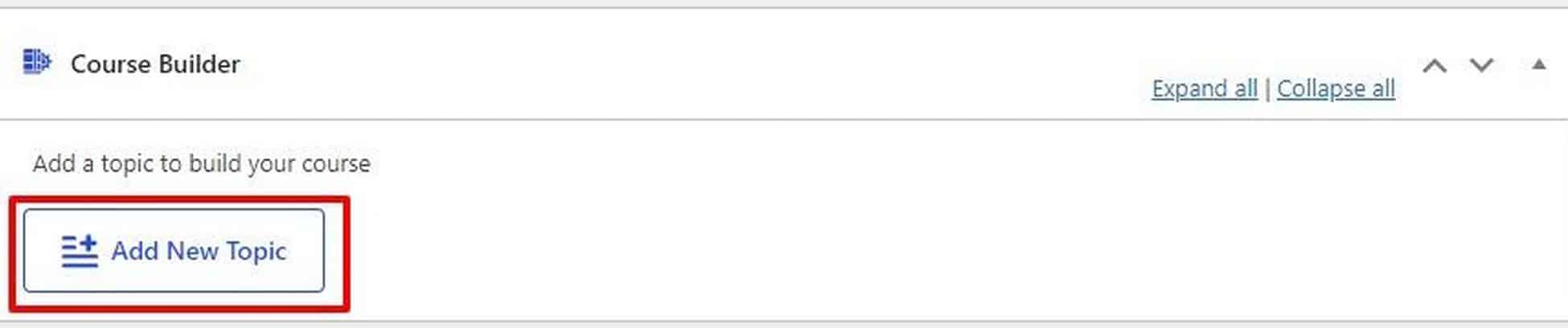
これにより、[トピックの追加]セクションが展開されます。
ここにトピックの詳細を追加できます。 生徒がトピックで何を学んでいるのかを明確に理解できるように、[トピックの概要]フィールドに詳細な説明を追加してみてください。
[トピックの追加]をクリックして、トピックをコースに追加します。
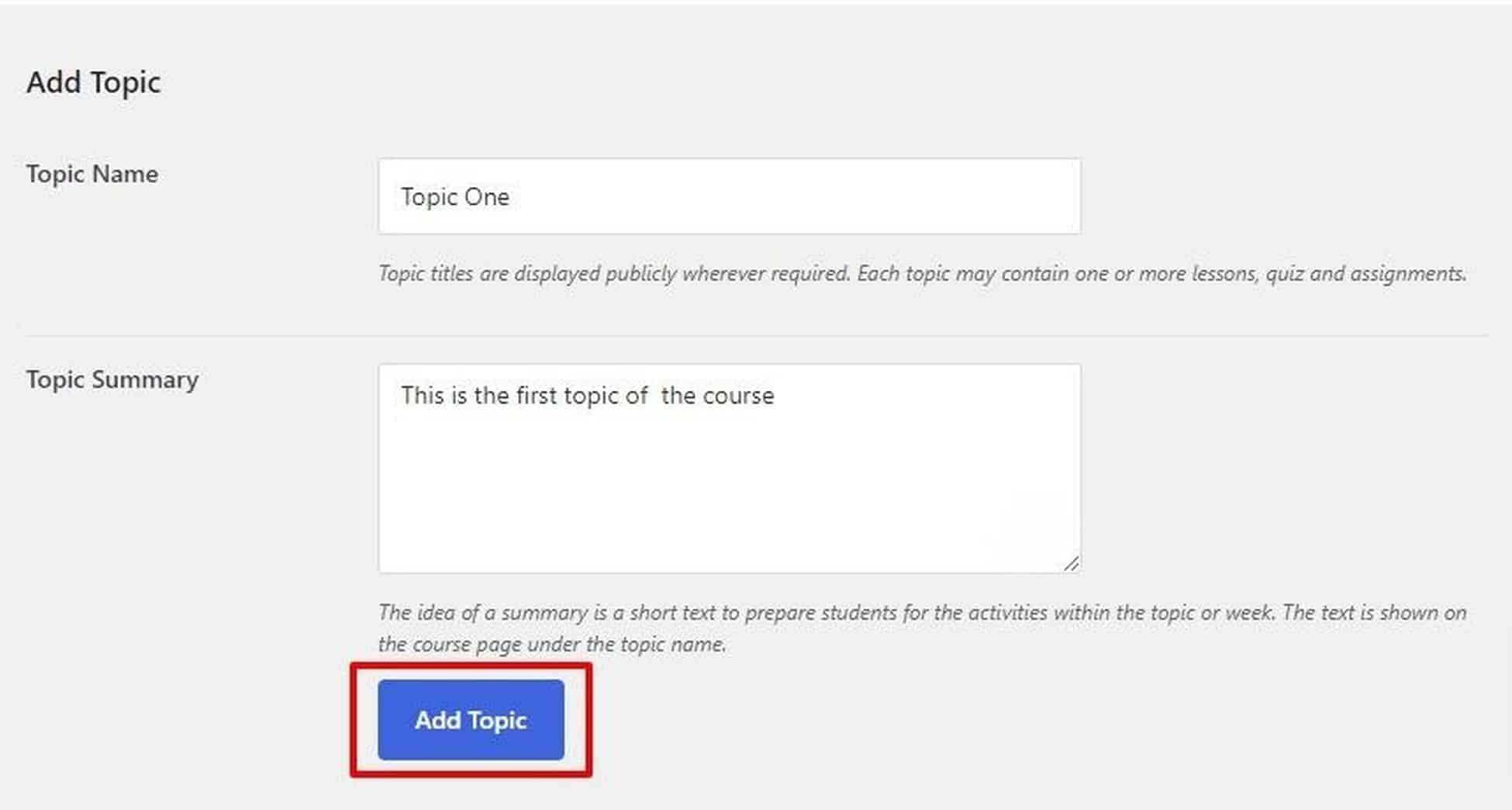
トピックにレッスンを追加する
次に、レッスンを追加できます。 このプロセスは、トピックの追加に似ています。 前に説明したように、レッスンには、生徒に配信したい実際のコンテンツが含まれています。
トピックにレッスンを追加するには、まず、トピックをクリックしてオプションを展開します。
レッスンの切り替えをクリックすると、レッスンを追加できることがわかります。
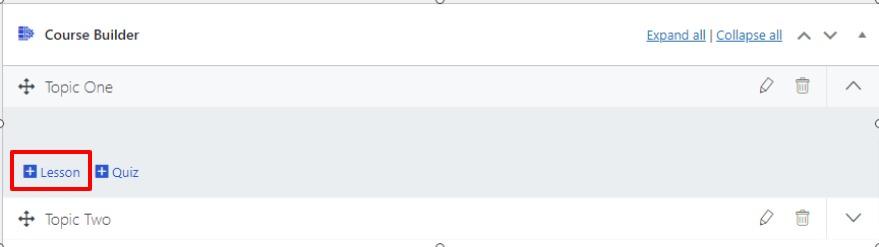
これにより、[レッスンの追加]ウィンドウが表示されます。 コンテンツを追加し、[レッスンの更新]をクリックして確定します。
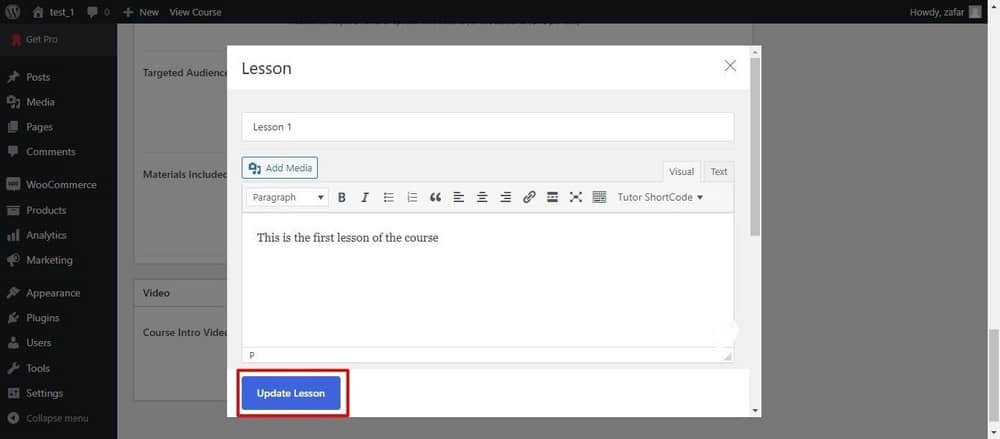
トピックにクイズを追加する
レッスンと同様に、クイズの切り替えをクリックしてトピックにクイズを追加できます。
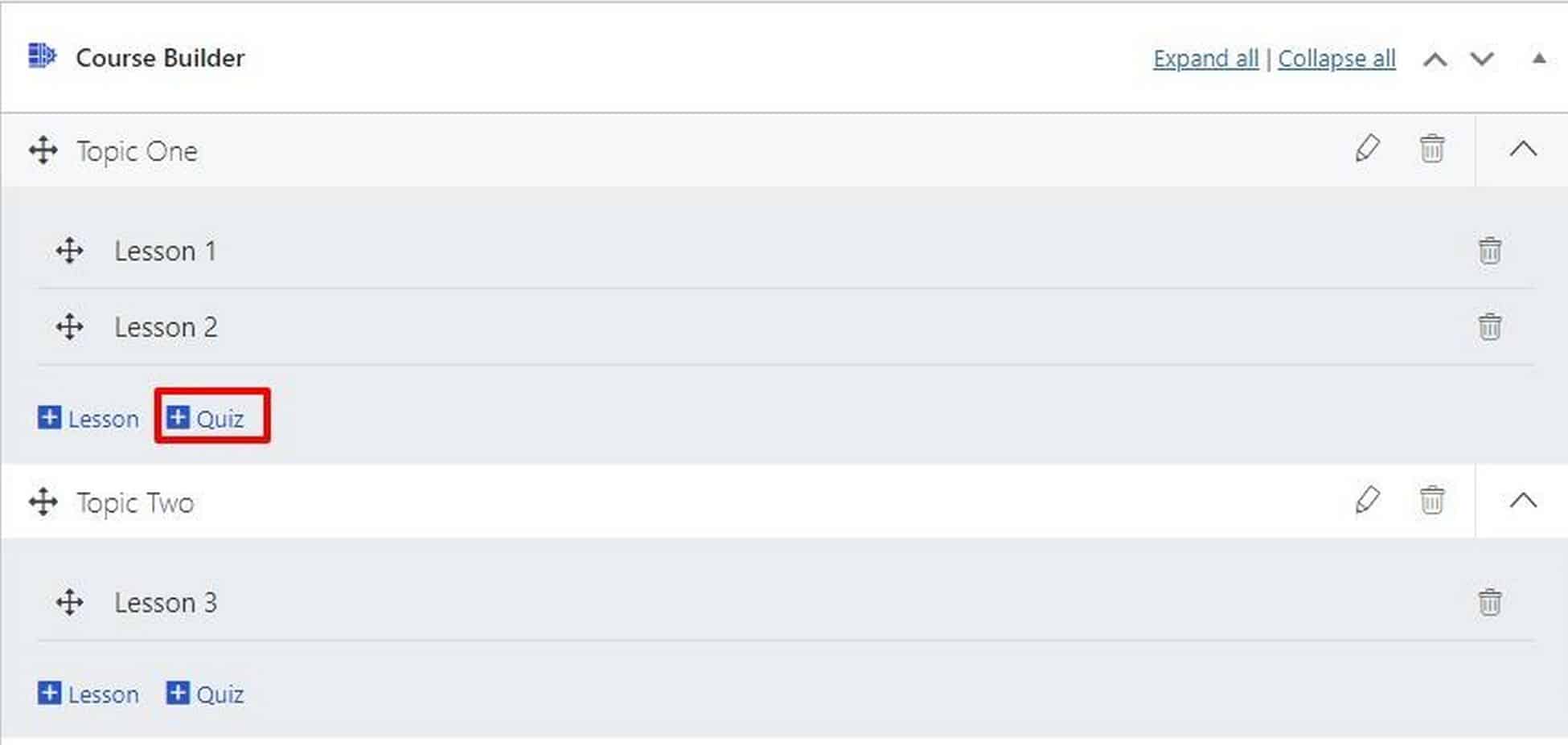
これにより、クイズウィンドウが表示されます。 ご覧のとおり、このウィンドウには、クイズ情報、質問、設定、および詳細オプションの4つのタブがあります。
最初のタブであるクイズ情報は非常に簡単です。 クイズのタイトルとクイズの概要を追加するだけです。
完了したら、[保存して次へ]をクリックします。
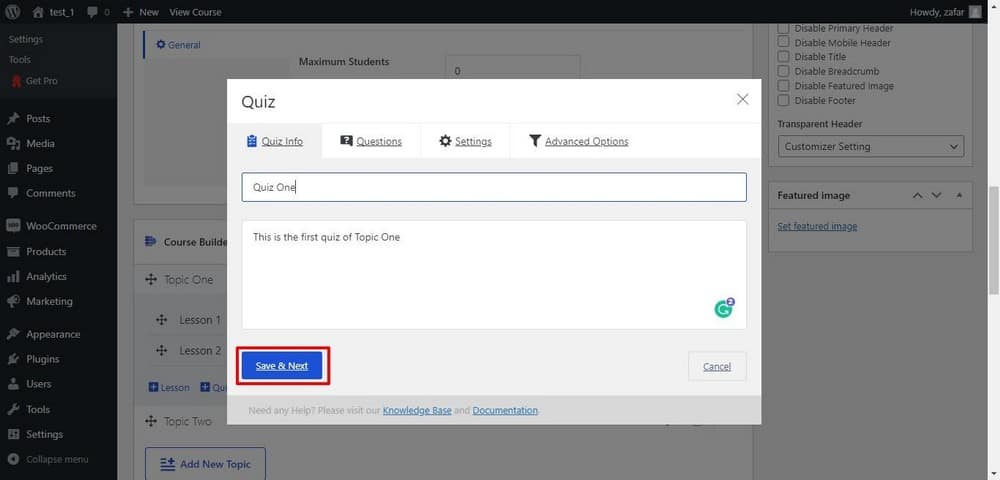
次の[質問]タブで、[質問の追加]をクリックして、必要な数の質問を追加できます。
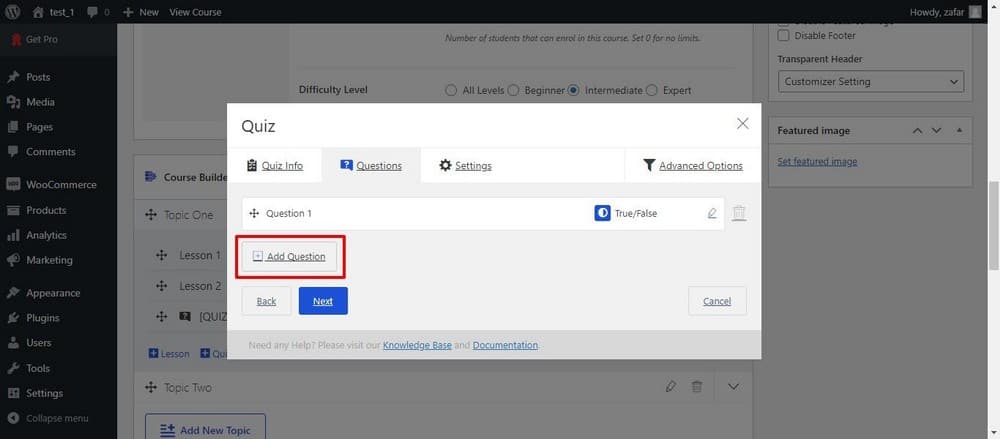
クイズに質問を追加するには、詳細なフォームに記入する必要があります。
最初のフィールドに、質問のステートメントを入力します。 次の[質問の種類]ドロップダウンメニューでは、10個の質問形式が表示されます。 これにより、クイズの設計を非常に柔軟に行うことができます。
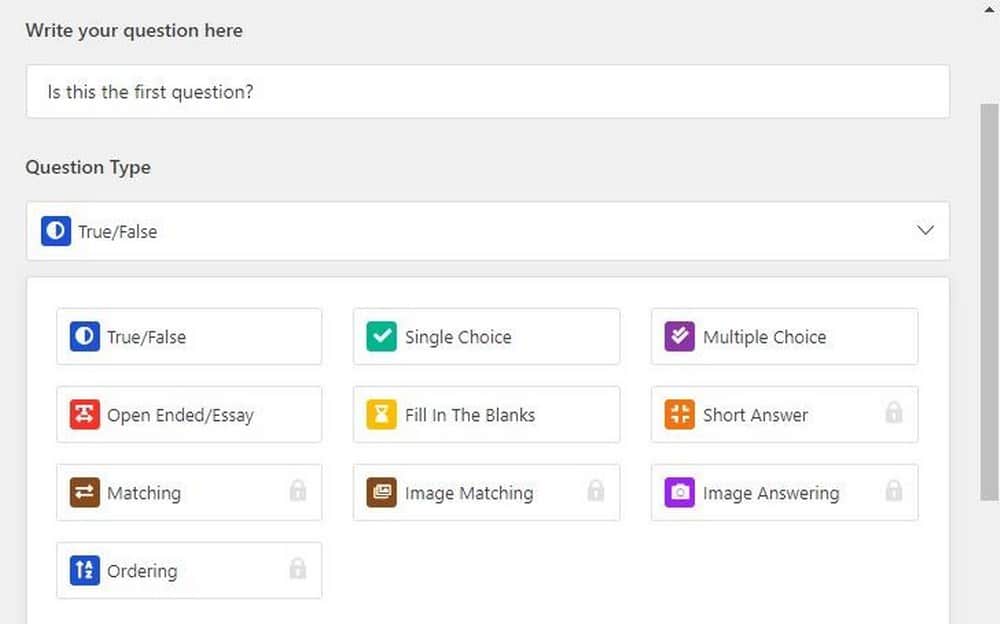
質問のポイントを設定して、試行する必要があることをマークすることもできます。
質問への回答を追加するには、[オプションの追加]をクリックします。
質問の種類としてTrue/Falseを選択したので、答えは2つの選択肢のうちの1つである可能性があります。
完了したら、[回答の選択]をクリックして正しい回答を保存します。 [保存して続行]をクリックしてウィンドウを終了します。
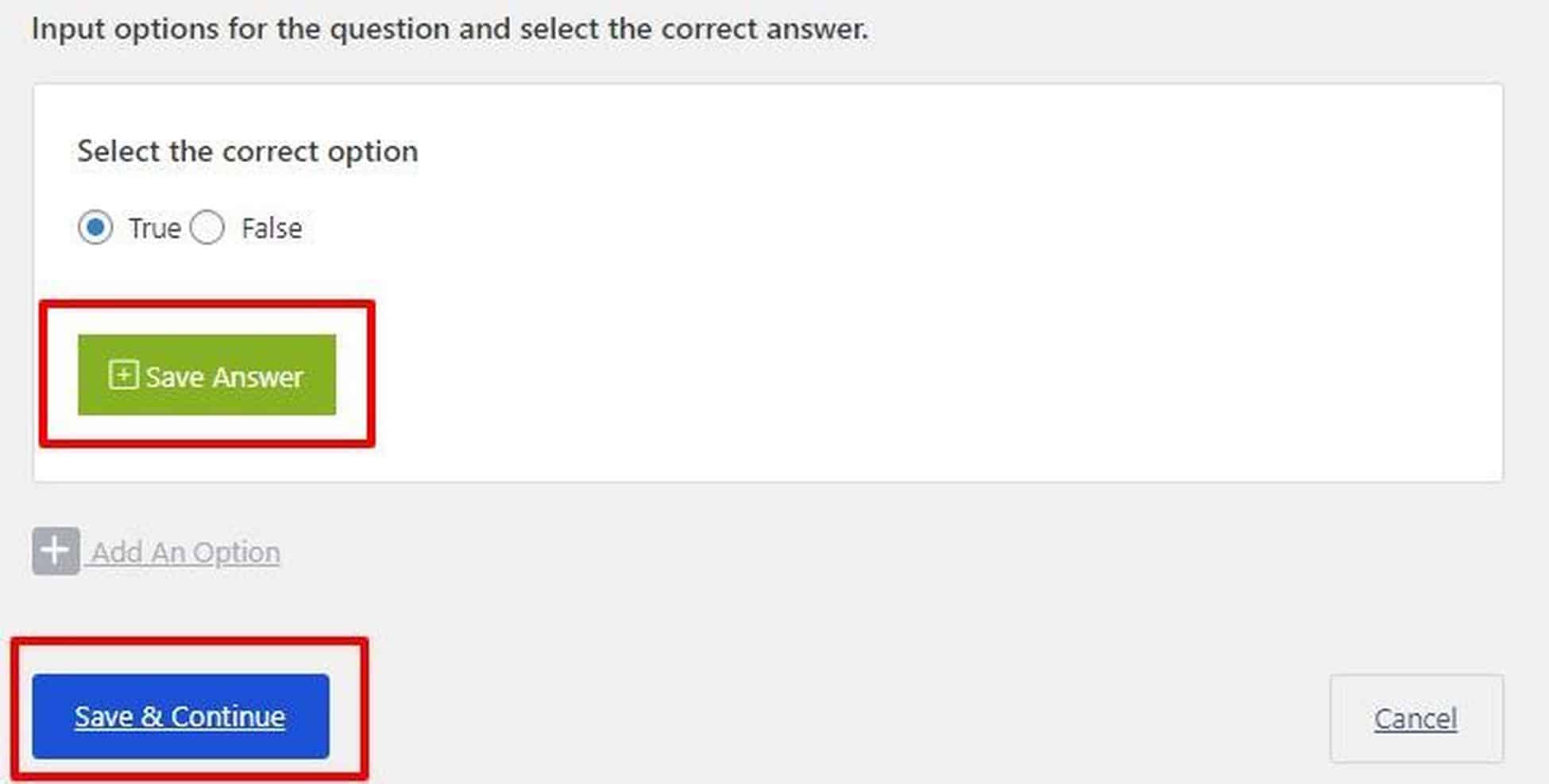
すべての質問をクイズに追加したら、 [設定]タブに移動して、クイズに関するいくつかの重要な設定を設定します。
ここでは、クイズの制限時間を設定し、合格点(パーセンテージ)を追加して、生徒がクイズに表示する質問の数を選択できます。
最後の1つは、大規模な質問バンクを設定して、各生徒がクイズに表示する質問をチューターLMSに決定させることができるため、優れたオプションです。
この時点で、コースの設定に必要なすべての重要なデータを追加したので、今度はそれを公開します。
オンラインコースを公開する
コースを公開する前に、ページで見つけた間違いを修正できるように、コースをプレビューすることをお勧めします。
これを行うには、右側のサイドバーの上部に移動して、[プレビュー]をクリックします。 新しいウィンドウが開き、学生がコース情報をどのように表示するかを確認できます。
すべてが良さそうな場合は、いくつかのオプションを設定します。
チューターLMSのメイン画面で右側のサイドバーを下にスクロールし、コースのカテゴリを設定します。
これにより、分類システムを設定できます。 コースの数が増えるにつれて、カテゴリはWebサイトを整理し、Webサイトのどこにでもコースを表示するのに役立ちます。
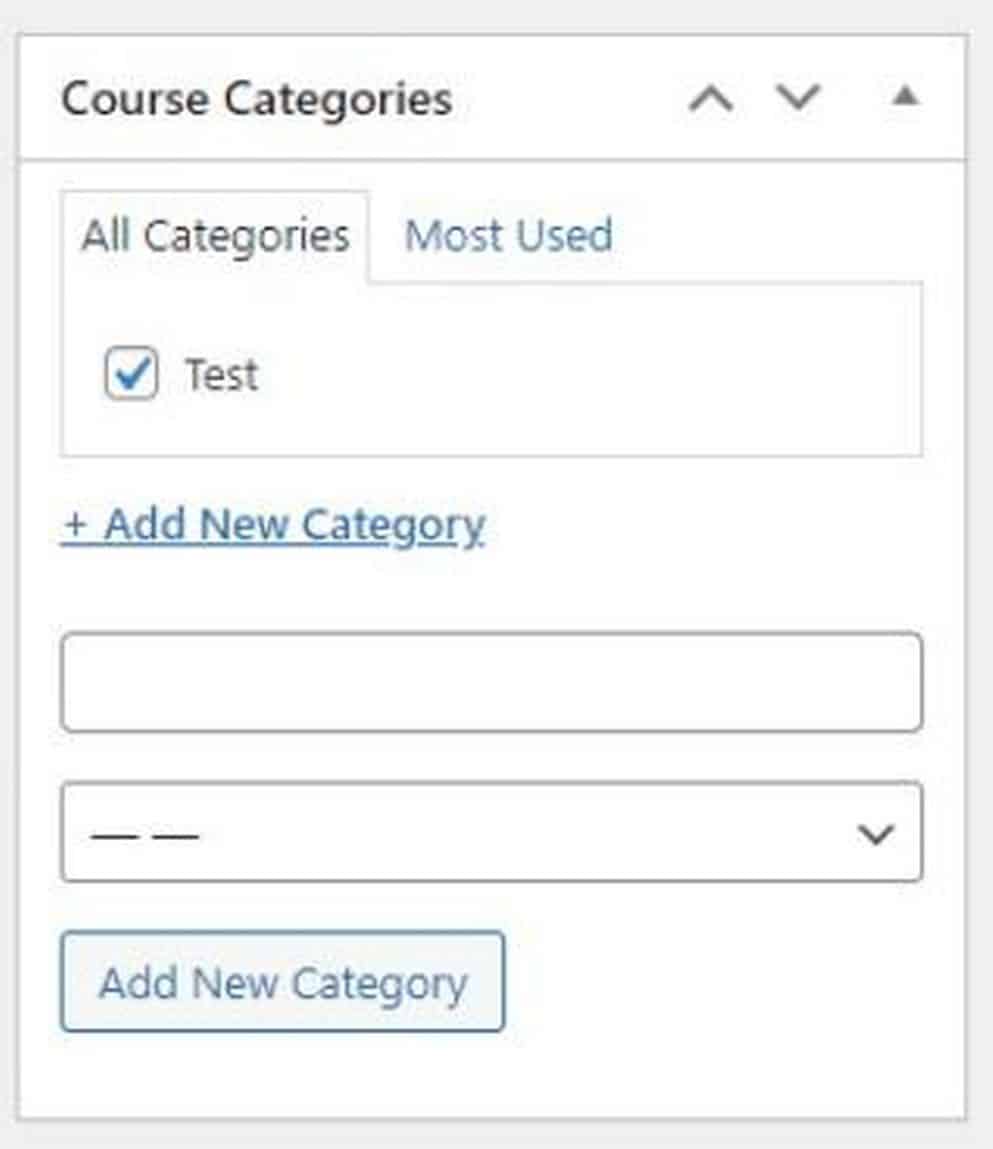
次に、少し下にスクロールすると、 TutorSettingsというタイトルのセクションが表示されます。
このセクションには、学生がコースをどのように操作するかに影響を与える可能性のある2つの重要なオプションがあります。
最初のオプションは、このコースを公開することです。 チェックボックスをオンにすると、コースがすべての人に開かれます。
多くのコース作成者は、コースの概要を無料で提供する入門コースを提供しています。
入門コースは、人々が支払う前にコースを見ることができるようにするための良いアイデアです。 そうすれば、彼らはあなたのコースに投資したいかどうかを決めることができます。
次のオプションはQ&Aを無効にするです。 チェックボックスをオンにすると、コースに添付されているディスカッションフォーラムが削除されます。
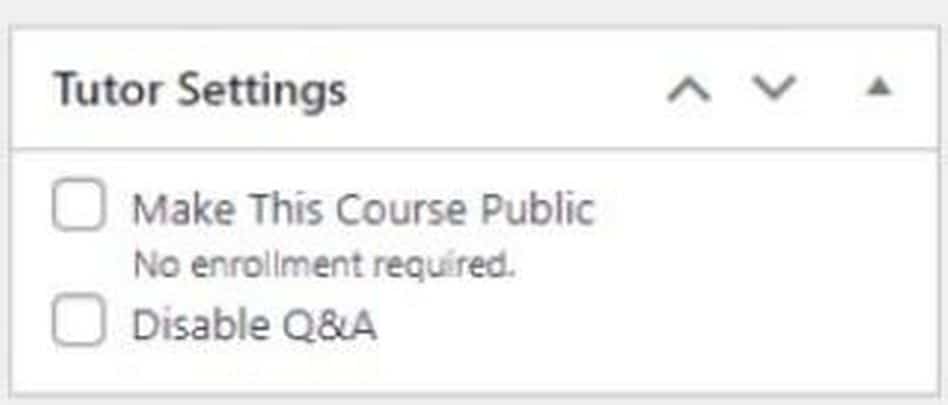
ページの最終的な外観を確認し、[公開]をクリックしてコースを公開します。
おめでとう! 最初のオンラインコースを公開しました。
オンラインコースを販売する方法
このガイドの2番目の部分であるオンラインコースの販売について話しましょう。
WooCommerceは、あらゆるWebサイトにオンラインショップを追加する人気のWordPressプラグインです。 WooCommerceの良いところは、ウェブサイトの管理者と訪問者の両方にとって妨げられない体験です。
ここで、WooCommerceがWebサイトにインストール(およびアクティブ化)されていることを前提としています。
価格はどのように設定しますか?
実際に何かを販売する前に、コースの料金をどのように請求するかを決める必要があります。
通常、業界では2つのモデルが人気があります。
最初のモデルは一括払いです。
ここでは、学生は1回支払うだけで、個々のコースまたはすべてのコースに無制限にアクセスできます。 通常、支払いは一括払いまたは分割払いです。
2番目のモデルはサブスクリプションです。 学生はあなたのコースにアクセスするために月額を支払い、あなたが含めたいと思うだけ多くのコースにアクセスすることができます。
一部の企業は、サブスクリプションと同じコースへの年間パスも提供しています。
両方のモデルを試して、自分に合ったものを見つけてください。
良いニュースは、どのモデルを選択しても、WooCommerceを利用したオンラインストアで簡単に処理できることです。
ここで、販売用のコースを提供する方法について簡単に説明します。
現金化を有効にする
コースを収益化するには、WooCommerceで製品として設定する必要があります。 その後、eコマース機能を使用して価格を設定し、トランザクションを実行できます。
WordPress管理ダッシュボード>チューターLMS >設定に移動します。
[収益化]タブに移動します。
WooCommerceはすでにインストールされてアクティブになっているため、リストに表示されます。 それを選択し、[設定の保存]をクリックしてこの手順を終了します。
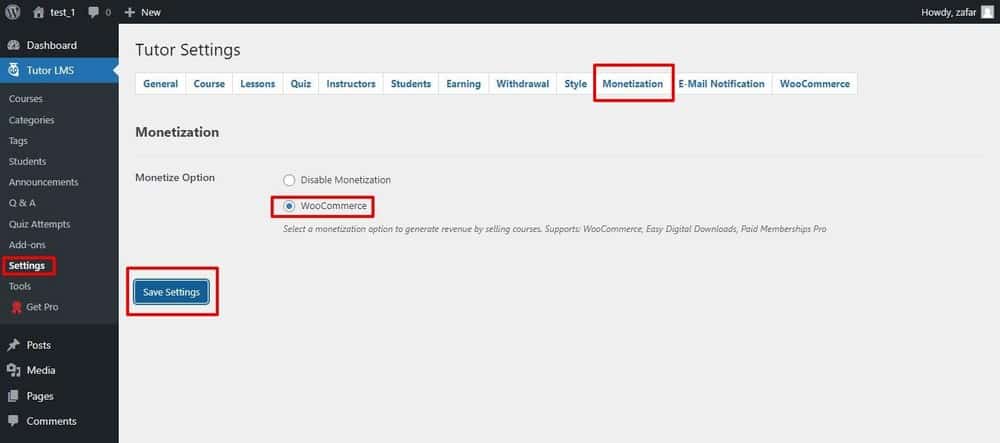
次に、[ WooCommerce ]タブに移動し、[ゲストユーザーのカートに追加機能を有効にする]というラベルの付いたチェックボックスをオンにします。 選択内容を保存することを忘れないでください。
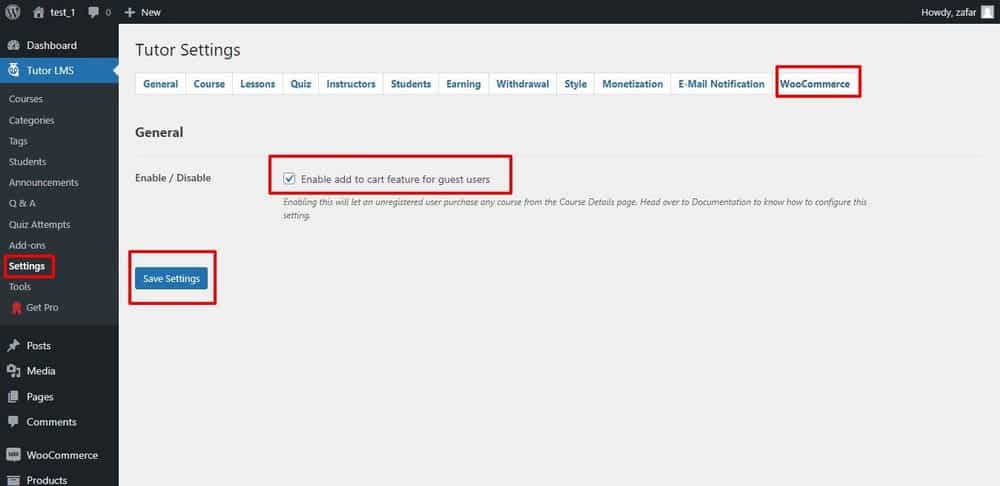
WooCommerce製品を追加する
次のステップは、コースに対応するWooCommerce製品を追加することです。 この製品はコースにリンクされ、コース情報ページに表示されます。
この製品を追加するには、 WooCommerce >製品に移動し、[新規追加]をクリックします。
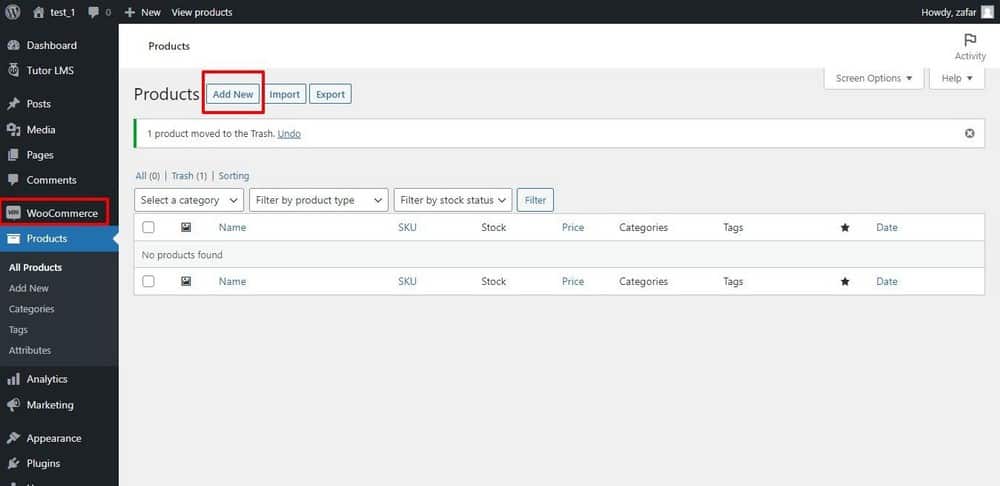
これにより、[新しい製品の追加]フォームが開きます。
ここでは、コースを製品として設定するためにいくつかのフィールドに入力する必要があります。
製品名を追加します(最後のステップで簡単に識別できるように、コース名と同じであることを確認してください)。
[製品データ]セクションまで下にスクロールします。
ここで、[シンプルな製品]を選択し(このコースはコースカタログ内の一意のスタンドアロン製品であるため)、[仮想]というラベルの付いたチェックボックスをオンにします(コースは仮想製品であるため)。
次に、価格を追加して製品を公開します。
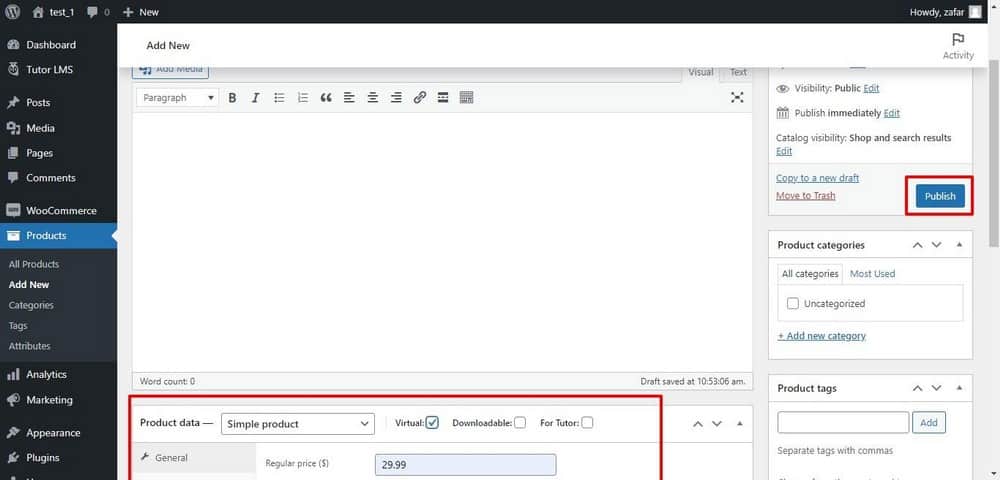
これで、製品が[すべての製品]ページに表示されます。
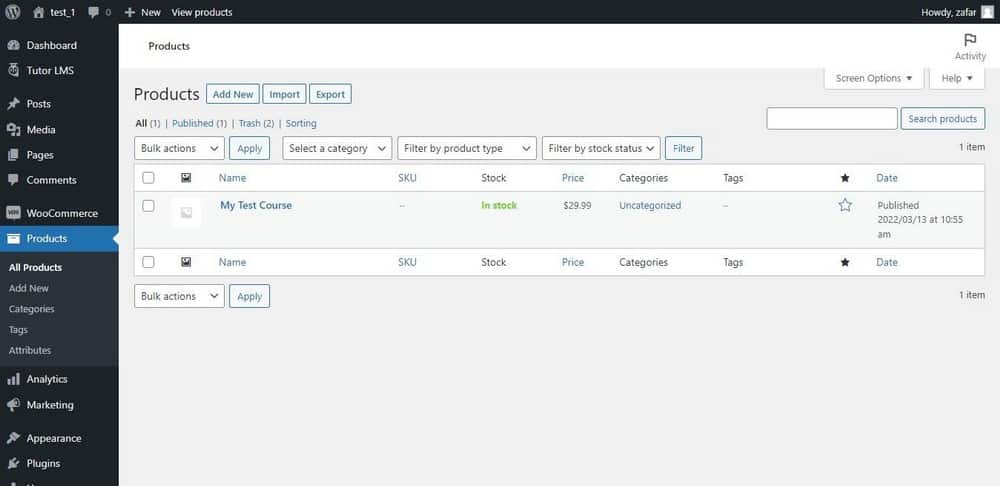
コースの詳細に価格を追加する
最後のステップでは、TutorLMSコースをWooCommerce製品に「接続」する必要があります。
これを行うには、 Tutor LMS >コースに移動し、コースをクリックします。
これにより、[コースの編集]画面が開きます。 [コース設定]セクションまで下にスクロールすると、その下に[製品の追加]セクションがあります。
[製品の選択]ドロップダウンメニューをクリックすると、使用可能な製品のリストが表示されます。
このコースに対応する製品を選択してください。
次に、コースタイプを選択します。 コースは有料なので、有料を選択します。
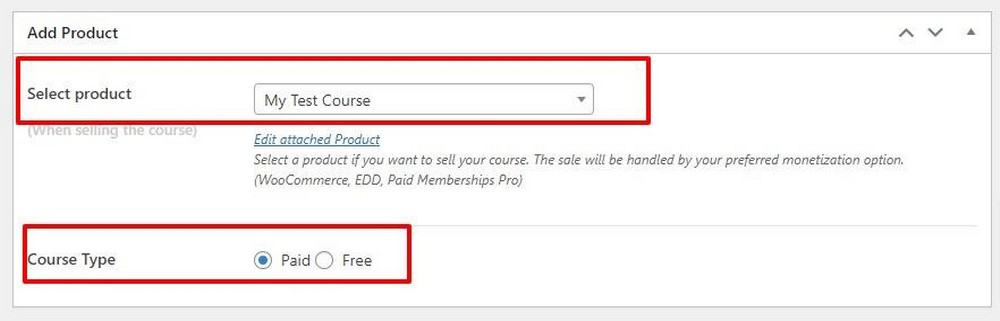
最後に、[更新]をクリックして変更を保存します。
コースが生徒にどのように表示されるかを次に示します。
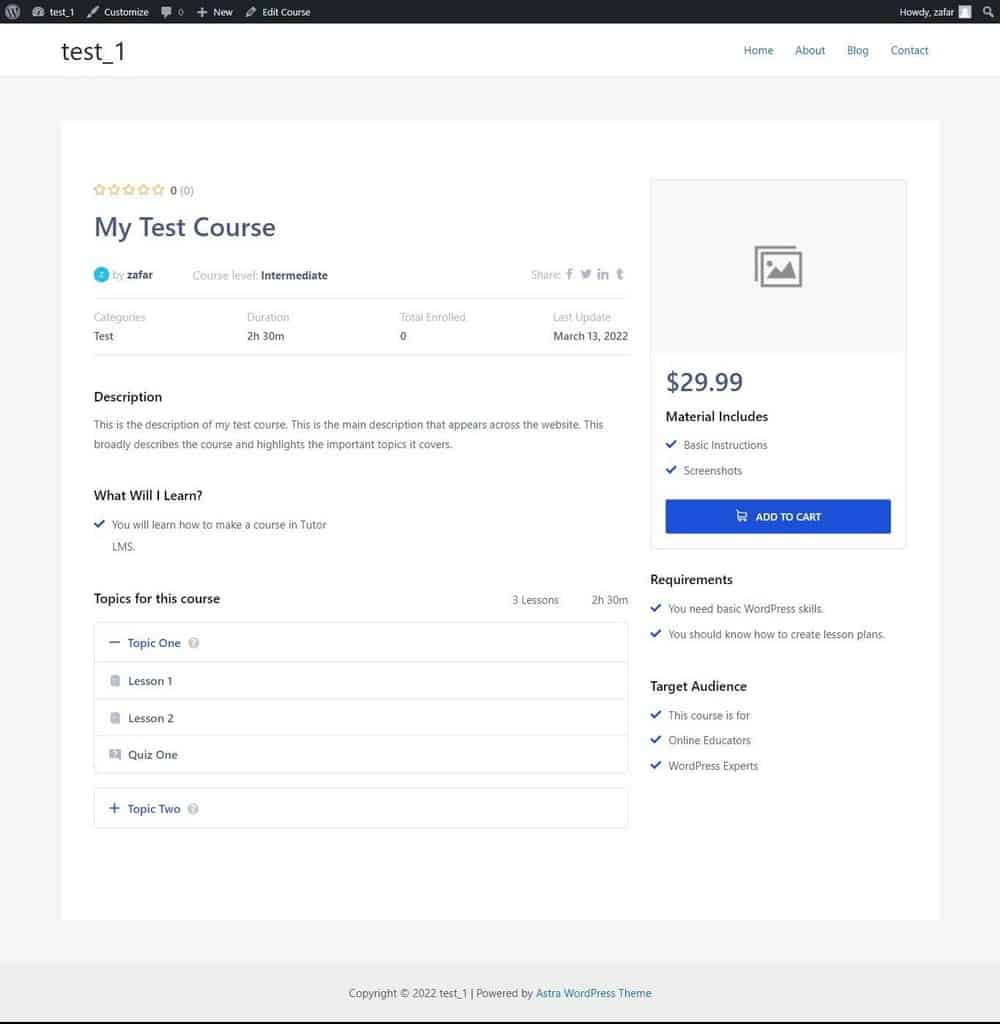
この時点で、コースがあり、学生に販売する準備ができています。
さて、あなたはそれらの学生をあなたのウェブサイトにどのように連れて行きますか?
これには、次のセクションで説明するいくつかの創造的なマーケティング戦術が必要です。
オンラインコースの宣伝
コースの宣伝は継続的なプロセスです。 あなたはあなたの聴衆のために何がうまくいくかを実験して発見する必要があります。 プロセスができたら、スムーズかつ効率的に実行されるように最適化する必要があります。
ここにあなたのマーケティングマシンをキックスタートするための5つのアイデアがあります。
コースプロモーションをYouTubeにアップロードする
プラットフォームの視聴者が非常に多いため、YouTubeはオンラインコースの作成者にとって素晴らしいリソースです。
コースの作成が終了したら、コースの主なアイデアをカバーする短いビデオを録画してアップロードする必要があります。 動画が内容ではなく、メリットに関するものであることを確認してください。
このティーザー動画は、関心のある視聴者の関心を高め、ランディングページへのトラフィックを増やします。
社会的証明を活用する
訪問者を説得するための優れた方法は、他の人があなたのコースについてどう思っているかを訪問者に見てもらうことです。
学生があなたのコースについて良いことを言っているのを見ると、彼らはコースをチェックして登録する意欲が高まります。 それがあなたのウェブサイトの証言セクションがあなたのコースをマーケティングする上で重要な要素である理由です。
証言セクションの新鮮なコンテンツを入手できるように、複数のチャネルを介して学生のフィードバックを求めることをお勧めします。
ソーシャルメディアプロファイルを最適化する
多くのコース作成者は、ソーシャルメディアプロファイルの更新を忘れることがよくあります。 その結果、検索でそれらを見つけた多くのソーシャルメディアユーザーは、コースに関する最新情報を見ないことがよくあります。
コースプロモーション活動の一環として、使用するすべてのソーシャルメディアプラットフォームのaboutセクションを更新する必要があります。
最新のコースを強調するカバー画像を追加して、潜在的な学生がすぐに情報を確認し、クリックしてWebサイトにアクセスできるようにします。
無料のミニコースを作成する
無料のミニコースは避けられない努力のように見えるかもしれませんが、それはあなたのコースをより多くの聴衆に売り込むのに大いに役立ちます。 無料コースは、一般的にコアトピックをある程度詳細にカバーしています。
無料コースの最後に、インストラクターはコース全体に言及し、追加の学習成果とリソースを強調します。
HAROソースになる
Help a Reporter Out(HARO)は、ジャーナリストやデジタル出版社が仕事での言及と引き換えにコミュニティにコメントを求める有名なプラットフォームです。
これらのジャーナリストを支援することにより、あなたはあなたのブランドとコースの無料の宣伝を得ることができます。 あなたはほとんど無料で一流の業界プラットフォームや出版物で紹介されます。
あなたはこれらのソースからトラフィックを取得し始めます、そしてそれらの多くはあなたのニッチに直接関連しているので、トラフィックはしばしばあなたのコースに非常に関連していて興味があります。
オンラインコースの作成に関するよくある質問
WordPressで他のオンライン学習プラットフォームを使用できますか?
上記で説明したTutorLMSに加えて、LearnDash、Lifter LMS、およびSenseiを使用してオンラインコースプラットフォームを構築できます。
最高のWordPressLMSは何ですか?
それは難しい質問です。 単一の「最高の」WordPressLMSはありません。 コースの構築のしやすさ、学生管理オプション、コース販売のサポート、オンライン教育ビジネスに適していると思われる高度な機能などの要素に基づいて、いくつかのオプションを評価する必要があります。
WordPressはeラーニングプラットフォームに適していますか?
WordPressは、使いやすく、巨大なエコシステムを備えているため、eラーニングプラットフォームを構築するための優れたオプションです。 夢のeラーニングプラットフォームを構築するために拡張および変更できる堅牢なコアを手に入れることができます。
オンラインコースの作成者はいくら稼ぎますか?
コースの作成者は非常に幅広いコースを提供しているため、実際の数は異なります。 オンラインコースの収益の可能性について詳しくは、こちらをご覧ください。
ウェブサイトでオンラインコースを販売するためにどのようなオプションがありますか?
学生がコースにアクセスし続けるために定期的に支払うコースのサブスクリプションを設定できます。 または、コースに1回限りの料金を設定することもできます。
オンラインコースを作成するための特別な機器は必要ですか?
コースで取り上げたいトピックによって異なります。 基本的な録音機器だけで多くのコースを作成できます。 You might need to invest in a proper studio if you wish to create and sell courses as a business.
結論
Selling online courses is a great way of positioning your brand and distinguishing your brand from the competition.
WordPress makes the entire process of creating, uploading, and marketing courses very simple. Using a combination of LMS and eCommerce plugins, you can create and sell courses with minimum effort.
Once you have created your courses and put them up for sale on your website, marketing them to your potential customers is all about discovering the tactics that work for your audience.
We hope that this guide will help you create and market your online courses for your business. Let us know in the comments below if you find it useful.
